|


Valentins-Anhänger
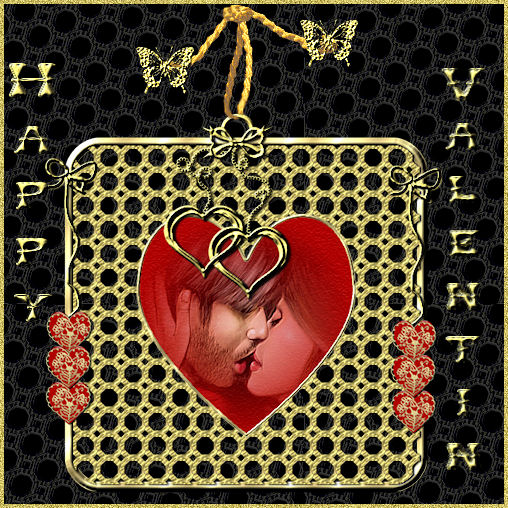
Diese Tutorial
habe ich selbst geschrieben
und
bitte Euch es nicht als Euer
eigenes auszugeben
oder auf eure HP
als eigenes Tutorial anzubieten.

Dieses Tutorial kann ab PSP 8
oder mit höheren Versionen erstellt werden.
Du brauchst ein schönes Bild oder eine Tube
ein paar Verzierungen
und diese Goldmuster
hier
1.
entpacke die Goldmuster
und speichere sie in deinen PSP-Files/Musterordner.
öffne ein neues transparentes Bild 30 x 30
Pixel
vergrößere die Ansicht auf ca 800 %
geh auf Formen
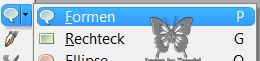
und suche dir diese Form
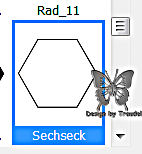
übernehme meine Einstellung der Linienstärke

geh auf deine Materialpalette und
stelle
deine Vordergrundfarbe auf das Goldmuster
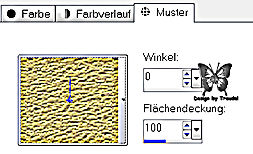
Hintergrundfarbe stelle unsichtbar
nun ziehe das Sechseck so auf
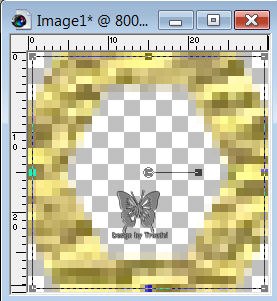
das die Auswahl nicht ganz an den Rand geht.
zoome dein Bild wieder klein.
2.
öffne ein neues transparentes Bild 500 x 500
stelle deine Hintergrundfarbe auf
eine dunkle Farbe aus deinem Bild
3.
neue Ebene
Vordergrundfarbe stelle auf das glatte
Goldmuster
Hintergrundfarbe stelle unsichtbar
erstelle einen Rahmen aus der Form Rechteck
Stelle die Breite der Linie wie auf dem
Screen ein.


geh auf Effekte/ 3 D Effekte/
Innenphase
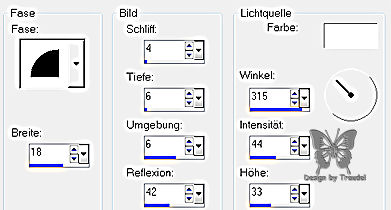
übernehme wieder meine Einstellung.
4.
Klicke mit dem Zauberstab in den Rand
Auswahl /Auswahl ändern/ vergrößern
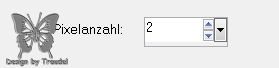
suche dir dein selbsterstelltes Muster in der
Materialpalette /Muster
übernehme die Einstellung.
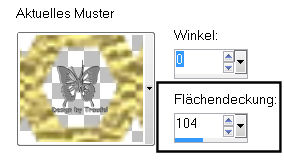
neue Ebene
schiebe diese unter die Rahmenebene
fülle diese mit dem Muster
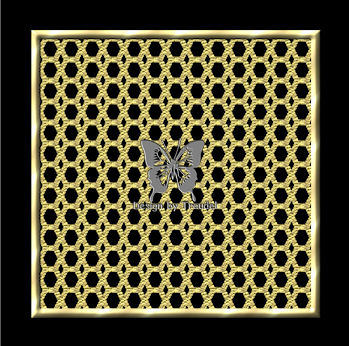
so sollten die Ebenen aussehen
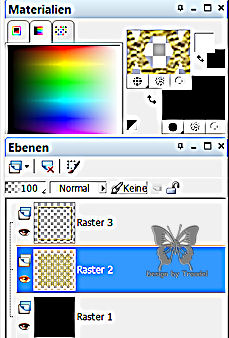
Auswahl aufheben.
geh jetzt mal mit dem Scharfzeichner
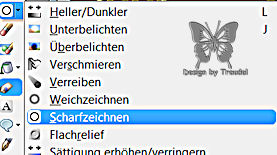
über das Muster
mit dieser Einstellung

du siehst, es sieht viel besser aus.
füge einen Schlagschatten hinzu
(nur wenn du dein Bild als jpg. zum Schluß
abspeicherst)
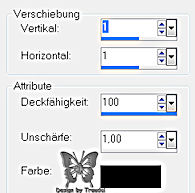
5.
Suche dir eine Herzform

stelle die Vordergrundfarbe wieder auf das glatte
Goldmuster
Hintergrundfarbe unsichtbar
neue Ebene
Ziehe hier jetzt ein Herz in der Mitte des
Musters auf.
wende die Innenphase an.
klicke mit dem Zauberstab in das Herz
Auswahl/Auswahl ändern vergrößern 2 Pixel
geh auf die Musterebene und klicke auf
löschen.
Auswahl aufheben.
6.
ziehe noch einen kleinen kreisförmigen
Rahmen auf
wende wieder die Innenphase an
und verschiebe den Kreis unter die
Rahmenebene
wie auf meinem Bild als Aufhänger

stelle deine unterste Ebene unsichtbar
fasse alle Ebenen sichtbar zusammen.
unterste Ebene wieder sichtbar stellen
7.
klicke mit dem Zauberstab ins Innere der
Herzebene
Auswahl/Auswahl verändern/ vergrößern
auf 2
füge jetzt dein Bild als neue Ebene ein.
Verkleinere es so weit, das dein Motiv
des Bildes mittig im Herz sitzt.
Auswahl umkehren
geh auf die Bildebene und auf löschen.
Setze nun die Bildebene unter die
Musterebene.
unterste Ebene unsichtbar
Fasse alle Ebenen sichtbar zusammen.
unterste Ebene wieder sichtbar.
Auswahl aufheben.
Jetzt verziere deinen Anhänger noch mit ein
paar schönen,
möglichst selbsterstellten, Herzchen
und
male mit dem Bildstempel "Seil"
noch ein Band an dem Aufhänger.
Vergesse dein Wasserzeichen nicht auf deinem
Werk zu setzen.
Wenn du den Anhänger mit einem
transparenten
Hintergrund haben möchtest, lösche die
unterste dunkle Ebene
und speichere dein Bild als . gif - Datei ab.
8.
Mit Hintergrund
Setze wenn du magst einen Valentinsgruß
links oder rechts neben dem Anhänger drauf.
Fasse alle Ebenen zusammen
und speichere Dein Werk als .jpg ab.
9.
Du kannst nun nach diesem Tutorial auch
andere Muster erstellen.
suche dir eine schöne Form aus
oder erstelle dir eine eigene Form.
ich habe eine Blume genommen.
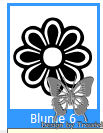
stelle deine Vordergrundfarbe auf weiß.
und erstelle dein neues Muster.
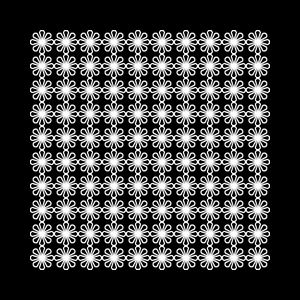
hier habe ich die Form "Zahnrad" genommen
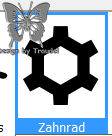
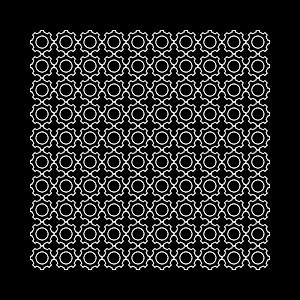
neues transparentes Bild
füllen mit schwarz
neue Ebene
füllen mit deinem neuen Muster
stelle den Mischmodus in der Materialpalette
auf "hellere Farbe"
dann ist deine Spitze schön weiß.
Das kannst du bestimmt für vieles verwenden
Deckchen Gardinen, Kissen, Kleidung und
vieles mehr.
Muster Rad


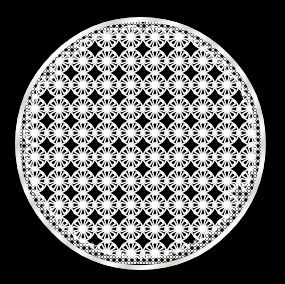
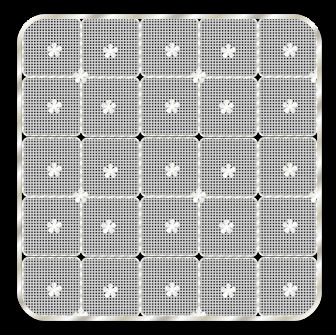
Borde Herzchen
hier habe ich noch zusätzlich ein
Maskenborder genommen
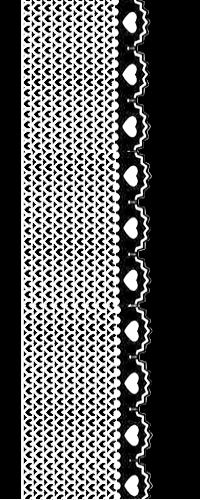
eine Schürze aus Spitze

Hoffe das dir dieses Tutorial Spaß gemacht
hat.

Diese Tutorial ist Bestandteil
von
Traudels-Bastelkiste
|